A Far manager több mint egy évtizede az egyik legnépszerűbb fájlkezelő - egy konzolos alkalmazás, amely nemcsak fájlok és archívumok manipulálását teszi lehetővé, hanem számos más, nagyon sokrétű funkciót is.
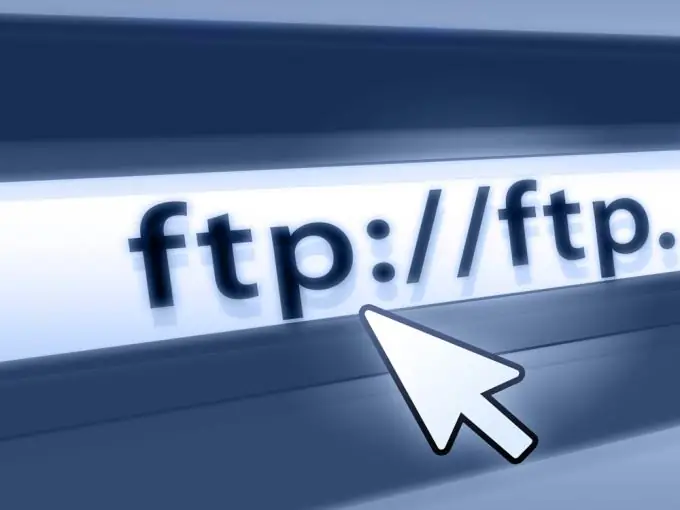
A Far manager több mint egy évtizede az egyik legnépszerűbb fájlkezelő - egy konzolos alkalmazás, amely nemcsak fájlok és archívumok manipulálását teszi lehetővé, hanem számos más, nagyon sokrétű funkciót is. Ennek a legendás programnak az előnyei a csodálatos rugalmasság, valamint a rengeteg kész plugin, amelyek lehetővé teszik szinte minden szükséges funkció biztosítását. A gyorsbillentyűkombinációk és az átgondolt kezelőfelület lehetővé teszi, hogy az összes szükséges műveletet többször gyorsabban elvégezze, mint az objektumokat egérrel manipulálni a Windows grafikus környezetében. Fontos az is, hogy a Far manager teljesen ingyenes a volt Szovjetunió felhasználói számára. A program letölthető a hivatalos webhelyről:
Far kezelőfelülete a Norton Commander hagyományait követi, ez a termék abszolút uralta a fájlkezelést a grafika előtti korszakban.
Tekintsük az egyik legkeresettebb Far funkciót - a beépített ftp klienst, amely az egyik legkényelmesebb és legmegbízhatóbb ebbe az osztályba tartozó termékek között. Az ftp Far-ban történő konfigurálásához a következő lépéseket kell végrehajtania:
- Indítsa el a Far programot, és nyisson meg egy ftp klienst (Alt + F1 - ftp vagy F9 - bal - meghajtó módosítása - ftp).
- Egy adott ftp-cím eléréséhez új ftp-kapcsolatot kell létrehoznia. Nyomja meg a Shift + F4 billentyűkombinációt. Megnyílik egy űrlap, amely kitölti a kapcsolat tulajdonságait.
- A felső mezőben meg kell adnia az ftp címet. Írja be a címet olyan formátumban, amelynek egy mintája ugyanabban az ablakban vezet a beviteli sor fölé. A következő sorokban meg kell adnia a felhasználónevet és a jelszót az ftp eléréséhez.
- Egyéb beállítások alapértelmezés szerint meghagyhatók. Ha problémái vannak az ftp kapcsolattal, próbálkozzon a "Passzív mód" jelölőnégyzet bejelölésével.
- Kattintson a Mentés gombra. Új kapcsolat jelenik meg az ftp panelen. Most megnyithatja normál mappaként, és ugyanúgy elvégezhet bármilyen fájlkezelést: megtekintheti a fájlok listáját, másolhatja, törölheti, és megnyithatja az almappákat.
Rendszerint felmerül az ftp konfigurálásának szükségessége, hogy a webhelyet a tárhelyszolgáltató szerverén tárolja. A távvezető a legkényelmesebb módszer erre.






